Cum să adăugați și să ștergeți fotografii din recenziile Google?
Publicat: 2023-11-24Adăugarea de fotografii relevante la o recenzie Google nu numai că vă mărește credibilitatea în calitate de recenzent, dar îl ajută și pe un utilizator nou să ia decizii mai bune. O singură imagine ar putea spune mai multe despre ambianța unui restaurant, în comparație cu o recenzie detaliată a textului.
Mai multe fotografii postate pe profilul de afaceri Google al unui brand au beneficii legate de vizibilitatea mărcii. Prin urmare, un evaluator trebuie să știe cum să folosească imaginile în recenziile sale pentru a oferi maximum de informații.
Vom discuta în detaliu:
- Avantajele adăugării de fotografii pe recenziile Google
- Cum să adăugați fotografii la recenziile Google?
- Cum să ștergeți fotografii din Google Reviews?
Puteți adăuga fotografii la Google Reviews?
Da, puteți adăuga imagini la Google Reviews .
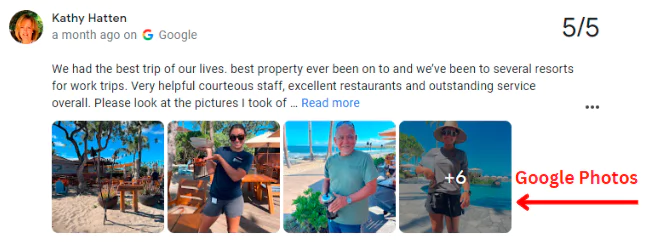
De fapt, în 2018, Google și-a actualizat regulile de revizuire pentru a încuraja recenzenții să adauge imagini. Google a lansat, de asemenea, instrumente special concepute pentru ca mărcile să își gestioneze recenziile bazate pe imagini.
În 2021, Google a integrat, de asemenea, recenzii bazate pe imagini cu privire la inițiativele publicitare pentru o experiență mai bună a utilizatorului.
Acest lucru a făcut ca recenziile bazate pe imagini să devină parte integrantă a experienței Google Business Profile. Chiar și astăzi, Google face o mulțime de investiții în tehnologii de revizuire bazate pe imagini. Se concentrează pe inteligența artificială care să fie integrată în aceasta pentru a îmbunătăți experiența utilizatorului.
Cum să adăugați fotografii la recenziile Google?
Procesul de adăugare a imaginilor la Google Reviews poate fi ușor diferit pentru diferite platforme. Prin urmare, am compilat pașii pe care trebuie să îi urmați pentru a adăuga imagini pe Android, desktop, precum și pe iPhone.
Adăugați fotografii la Google Reviews pe un desktop
Pasul 1: deschideți Google Maps sau browserul desktop și căutați afacerea pe care doriți să o revizuiți (căutare Google dacă utilizați browserul).
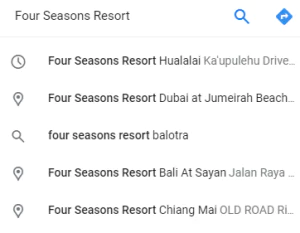
Pasul 2: Derulați în jos la secțiunea recenzii și faceți clic pe „Scrieți o recenzie”.
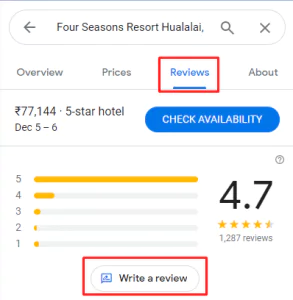
Pasul 3: Introduceți evaluarea cu stele, precum și recenzia pentru marcă
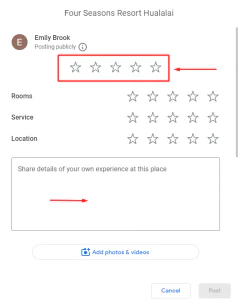
Pasul 4: Faceți clic pe butonul „Adăugați fotografii” de sub caseta de text.
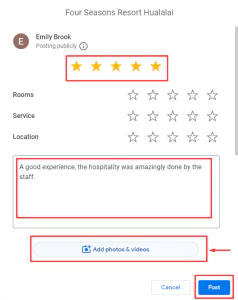
Pasul 5: Selectați fotografia pe care doriți să o adăugați împreună cu recenziile, de pe computer.
Pasul 6: Faceți clic pe Deschidere și Postare pentru a finaliza procesul.
Adăugați fotografii la Google Reviews pe un Android
Pasul 1: Deschideți Google Maps și căutați marca pe care doriți să plasați recenzia.
Pasul 2: După ce vedeți numele companiei în rezultatele căutării, atingeți-l pentru a vedea profilul companiei.
Pasul 3: Derulați în jos la secțiunea de recenzii și atingeți opțiunea „Scrieți o recenzie”.
Pasul 4: Adăugați evaluarea cu stele și recenzia pe care doriți să o oferiți.
Pasul 5: Atingeți pictograma camerei.
Pasul 6: Selectați fotografia pe care doriți să o încărcați cu recenzia pe care ați trimis-o.
Pasul 7: Atingeți „Terminat” și „Postează” pentru a finaliza procesul.
Adăugați fotografii la Google Reviews pe iPhone
Pasul 1: Deschideți Google Maps pe iPhone și căutați marca pe care doriți să plasați recenzia.
Pasul 2: Odată ce vezi afacerea în rezultatele căutării, atingeți-o pentru a-i vedea profilul companiei.
Pasul 3: Derulați în jos la secțiunea de recenzii și atingeți opțiunea „Scrieți o recenzie”.
Pasul 4: Adăugați evaluarea cu stele și recenzia pe care doriți să o oferiți.
Pasul 5: Atingeți pictograma camerei.
Pasul 6: Alegeți o fotografie din galerie sau faceți o fotografie nouă.
Pasul 7: Selectați fotografia pe care doriți să o încărcați cu recenzia pe care ați trimis-o.
Pasul 8: Apăsați pe „Terminat” și „Postează” pentru a finaliza procesul.
Adăugați o fotografie la o recenzie existentă
Google permite unui recenzent să adauge o imagine la o recenzie pe care ați postat-o deja pe Google. Iată pașii pe care îi puteți urma pentru a face același lucru.
Pe telefonul mobil :
- Deschideți Google Maps pe telefon.
- Căutați marca pentru care ați postat deja o recenzie.
- Atingeți numele mărcii după ce îl găsiți în rezultate.
- Derulați în jos la secțiunea de recenzii și căutați recenzia pe care ați lăsat-o.
- Selectați opțiunea „ Editare revizuire” .
- Odată ce vă aflați în secțiunea de editare a recenziilor. Atingeți pictograma camerei.
- Faceți o fotografie nouă sau alegeți o fotografie deja existentă pe telefon pentru a o adăuga la recenzie.
- Puteți roti sau decupa fotografia după convenție.
- Atingeți „Terminat” și „Postează” pentru a finaliza procesul.
Pe desktop:
- Căutați marca pentru care ați lăsat o recenzie pe Hărți Google sau Căutare Google în browserul desktop.
- Derulați în jos la secțiunea de recenzii.
- Căutați recenzia la care doriți să adăugați o imagine.
- Faceți clic pe butonul „Editați recenzia”.
- Faceți clic pe „Adăugați fotografii”
- Selectați fotografiile de pe computer pe care doriți să le adăugați la recenzie.
- Faceți clic pe butonul „Deschidere”.
- Faceți clic pe „Postează” pentru a finaliza procesul.
Citește și: Cum să automatizezi recenziile Google?
Avantajele adăugării de fotografii la Google Reviews
Adăugarea de fotografii la Google Reviews poate oferi mai multe beneficii atât pentru dvs., cât și pentru companiile pe care le examinați:
Pentru consumatori :

- Credibilitate sporită : fotografiile adaugă un strat de autenticitate și credibilitate recenziilor tale, făcându-le mai convingătoare pentru alți clienți potențiali. Vederea fotografiilor reale de la clienți reali poate insufla încredere într-un brand și în produsele sau serviciile sale.
- Atractie vizuală : fotografiile fac recenziile mai atractive și mai captivante din punct de vedere vizual, făcându-le mai probabil să fie citite și amintite. Acest lucru poate afecta semnificativ implicarea clienților și luarea deciziilor.
- Vizualizarea produselor : fotografiile permit clienților să vadă produsele în situații reale, oferind o mai bună înțelegere a dimensiunii, aspectului și funcționalității acestora. Acest lucru poate ajuta la reducerea returnărilor de produse și la creșterea satisfacției clienților.
Pentru afaceri :
- O implicare crescută : recenziile cu fotografii sunt mai susceptibile de a fi citite și implicate, ceea ce duce la o vizibilitate sporită a mărcii și la implicarea clienților.
- Percepție îmbunătățită a mărcii : fotografiile pozitive pot contribui la formarea unei percepții pozitive a mărcii, arătând angajamentul companiei față de calitate și servicii pentru clienți.
- Feedback îmbunătățit al clienților : fotografiile pot oferi feedback vizual valoros pe care companiile îl pot folosi pentru a identifica zonele de îmbunătățire.
- Mai mult conținut generat de utilizatori : fotografiile contribuie la o bibliotecă bogată de conținut generat de utilizatori, pe care companiile o pot folosi în scopuri de marketing și social media.
- SEO local îmbunătățit : recenziile pozitive cu fotografii pot avea un impact asupra clasamentelor SEO locale, ajutând companiile să apară mai vizibil în rezultatele căutării.
În general, adăugarea de fotografii la Google Reviews este o practică reciproc avantajoasă care îmbunătățește experiența clienților și oferă informații valoroase pentru companii.
Încorporând fotografii în recenziile lor, consumatorii pot lua decizii mai informate, în timp ce companiile pot obține o înțelegere mai profundă a preferințelor și așteptărilor clienților lor.
Citește și: Ce este Review Gating?
Cum puteți șterge fotografii dintr-o recenzie Google?
Următorii sunt pașii pe care trebuie să îi urmezi pentru a șterge imaginile din recenziile lor.
La telefon :
- Deschideți Google Maps pe telefon.
- Căutați marca pentru care ați postat deja o recenzie.
- Atingeți numele mărcii după ce îl găsiți în rezultate.
- Derulați în jos la secțiunea de recenzii și căutați recenzia pe care ați lăsat-o.
- Selectați opțiunea „Editați recenzia”.
- Atingeți fotografia pe care doriți să o ștergeți și selectați pictograma „Coș de gunoi”.
- Atingeți „Actualizare” pentru a finaliza procesul.
Pe desktop:
- Căutați marca pentru care ați lăsat o recenzie pe Hărți Google sau Căutare Google în browserul desktop.
- Derulați în jos la secțiunea de recenzii.
- Căutați recenzia la care doriți să adăugați o imagine.
- Faceți clic pe butonul „Editați recenzia”.
- Faceți clic pe fotografia pe care doriți să o ștergeți și selectați pictograma „Șterge”.
- Faceți clic pe „Actualizare” pentru a finaliza procesul.
Cum să adăugați recenzii cu fotografii pe un site web folosind Tagbox?
Tagbox simplifică procesul de integrare a recenziilor cu fotografii pe site-ul dvs. web, sporind implicarea utilizatorilor. Urmați acești pași, cu funcția „Snap Up”:
- Creați-vă contul gratuit Tagbox Widget sau conectați-vă la un cont existent.

2. Faceți clic pe semnul „Plus” pentru a crea un widget nou sau editați-l pe cel existent.
3. Faceți clic pe „Apps & More” > veți găsi opțiunea SnapUp, faceți clic pe opțiunea din listă.
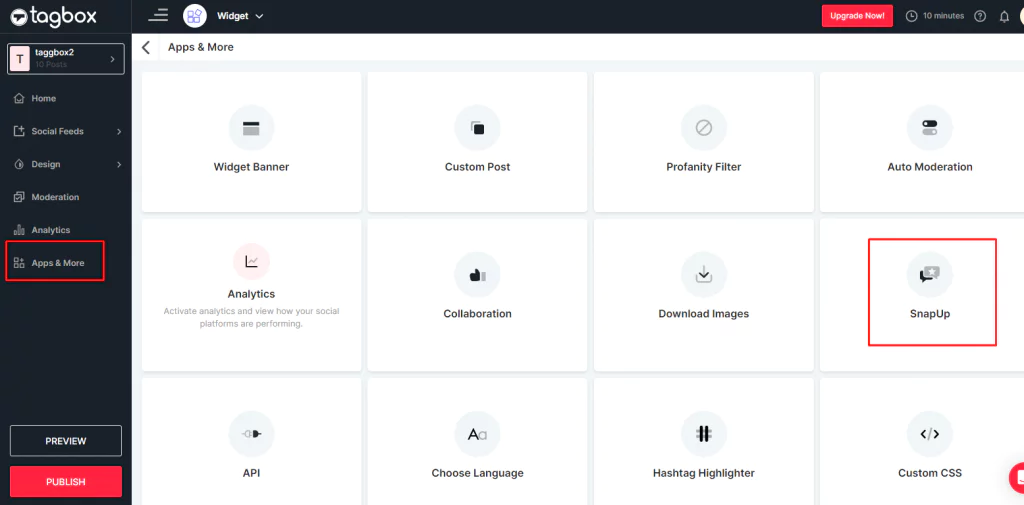
4. Va apărea pagina de setări a formularului SnapUp, unde puteți edita formularul în funcție de cerințele dumneavoastră.
Notă: De asemenea, puteți alege fie să afișați un link, un cod QR, sau un buton, pentru site-ul dvs. web, campanii de e-mail, campanii de hashtag etc. Cu toate acestea, linkul SnapUp ar fi o alegere bună pentru marketing prin SMS.
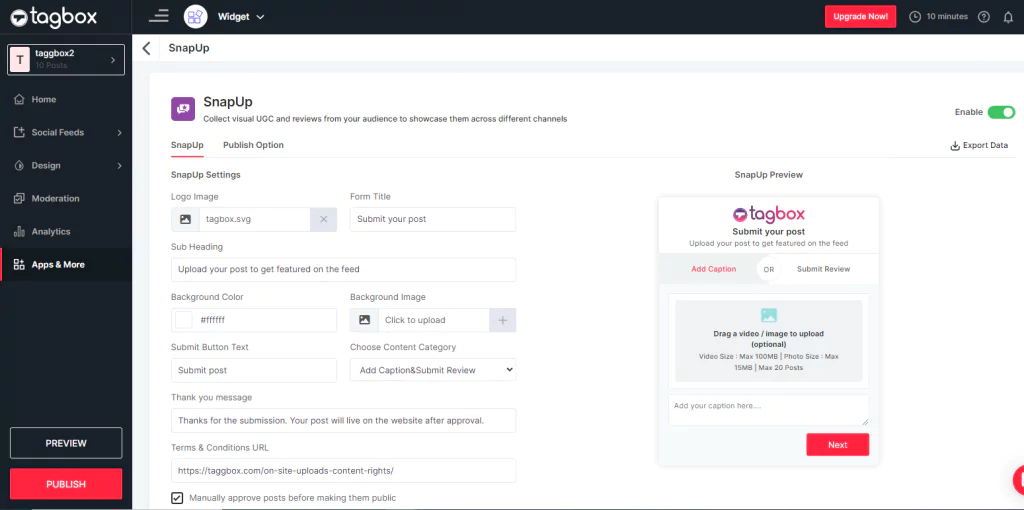
5. După crearea formularului SnapUp, este timpul să personalizați formularul și să moderați conținutul după alegerea dvs.
- Încărcați sigla: o imagine poate fi atașată aici pentru a fi afișată în butonul SnapUp. Puteți adăuga logo-ul companiei dvs. aici.
- Titlu: Este titlul care va apărea pe formular.
- Subtitlu: este o descriere detaliată a ceea ce se pot aștepta utilizatorii dvs. în formular.
- Categorie: în alegeți categoria de conținut, alegeți „Trimite recenzia” pentru utilizatori și, de asemenea, schimbați numele butonului în „Trimite recenzia”
- Alte editări: puteți schimba culoarea de fundal, imaginea etc., puteți adăuga un mesaj „Mulțumesc” și puteți alege categoria de conținut.
6. După ce ați terminat cu detaliile menționate mai sus și aplicați setările, puteți trece la opțiunile de publicare. În opțiunea de publicare, selectați modul în care doriți să vă publicați recenziile.
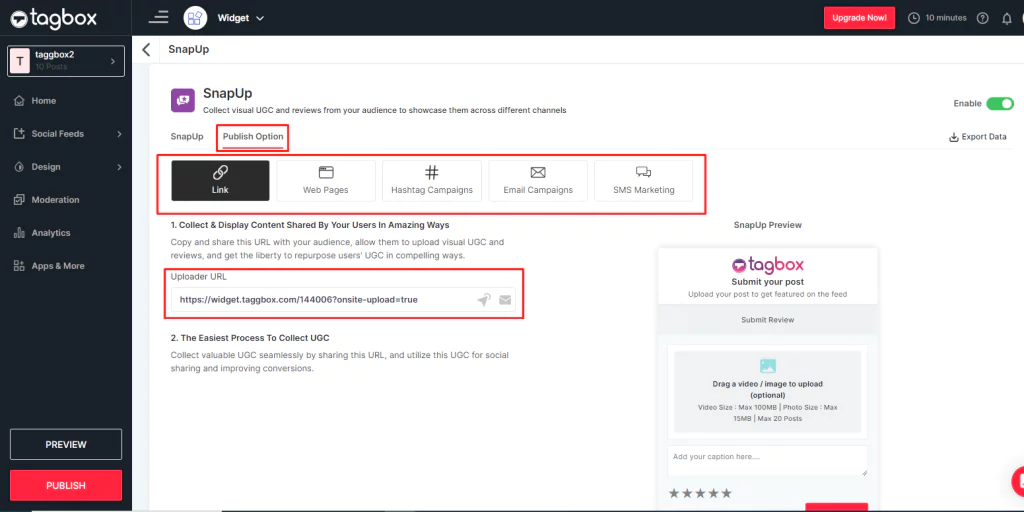
Notă: În mod implicit, este Activat pentru utilizatorii dvs., dar puteți dezactiva caracteristica SnapUp, oricând doriți.
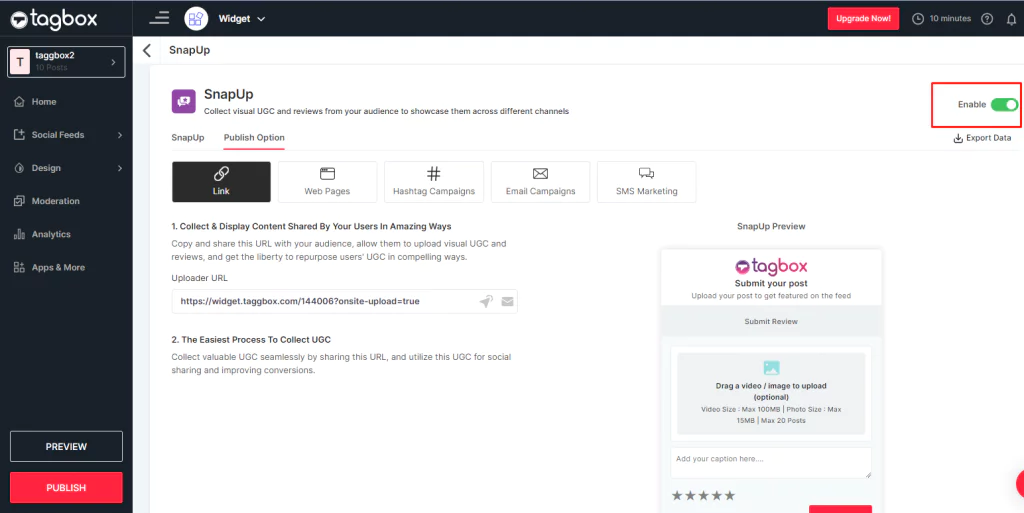
7. În cele din urmă, copiați adresa URL sau selectați metoda pe care doriți să o prezentați.
Doriți să aflați mai multe despre funcția „SnapUp”? Consultați acest blog acum!
Funcția complet nouă a widgetului Taggbox: SnapUp
Recomandări cheie
Adăugarea de imagini în Google Reviews este o modalitate excelentă de a oferi credibilitate și autenticitate unui brand, companie, produs sau furnizor de servicii. Cererea clienților recenzii poate fi uneori consumatoare de timp, dar puteți obține recenzii mai bune și autentice pe Google.
De asemenea, puteți utiliza Tagbox, deoarece simplifică procesul de integrare a recenziilor cu fotografii pe site-ul dvs. web, sporind implicarea utilizatorilor.
